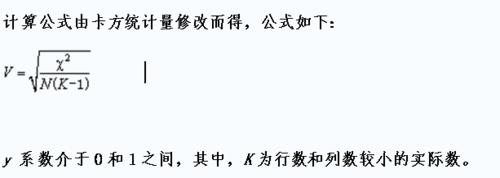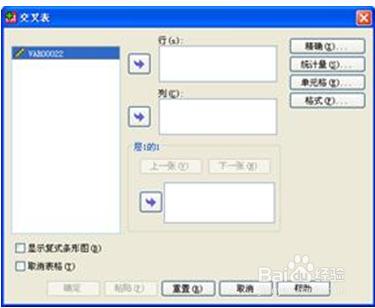在實際分析中,除了需要對單個變數的資料分佈情況進行分析外,還需要掌握多個變數在不同取值情況下的資料分佈情況,從而進一步深入分析變數之間的相互影響和關係,這種分析就稱為交叉列聯表分析。
例如:某款服裝的銷量容易受價格和居民收入的影響,某種產品的生產成本受原材料價格和產量的影響等,通過交叉列聯表分析,可以較好地反映出這兩個因素之間有無關聯性及兩個因素與所觀察現象之間的相關關係。
1.資料交叉列聯表分析基本任務
根據收集的樣本資料,產生二維或多維交叉列聯表;
在交叉列聯表的基礎上,對兩個變數間是否存在相關性進行檢驗。要獲得變數之間的相關性,僅僅靠描述性統計的資料是不夠的,還需要藉助一些表示變數間相關程度的統計量和一些非引數檢驗的方法。
2.在交叉列聯表分析中SPSS所提供的相關關係的檢驗方法
卡方(χ2)統計檢驗:常用於檢驗行列變數之間是否相關;公式:見下圖。
列聯絡數(Contingency coefficient):常用於名義變數之間的相關係數計算。公式:見下圖。
y係數(Phi and Cramer’s V):常用於名義變數之間的相關係數計算。
3.SPSS軟體交叉列聯表分析操作步驟
開啟資料檔案,選擇【分析】(Analyze)選單,單擊【描述統計】(Descriptive Statistics)命令下的【交叉表】(Crosstabs)命令。“交叉表”(Crosstabs)主對話方塊如圖所示。
單擊【精確】(Exact)按鈕,開啟“精確檢驗”(Exact Tests)對話方塊
,在對對話方塊內進行選擇後,單擊【繼續】(Continue)按鈕即可返回“交叉表”主對話方塊。一般情況下,“精確檢驗”(Exact Tests)對話方塊的選項都預設為系統預設值,不作調整。
單擊【統計量】(Statistics)按鈕,開啟“交叉表:統計量”(Crosstabs:Statistics)對話方塊,在該對話方塊中,可以選擇輸出合適的統計檢驗統計量。
單擊【單元格】(Cells)按鈕,開啟“交叉表:單元顯示”(Crosstabs:Cell Display)對話方塊,我們在“交叉表:單元顯示”對話方塊中進行選擇後,單擊【繼續】(Continue)按鈕,即可返回“交叉表”主對話方塊。一般情況下,對“交叉表:單元顯示”對話方塊的選項都預設為系統預設值,不作調整。
單擊【格式】(Format)按鈕,開啟“交叉表:表格格式”(Crosstabs:Table Format)對話方塊,我們在該對話方塊中進行選擇後,單擊【繼續】(Continue)按鈕,即可返回“交叉表”主對話方塊。
在“交叉表”對話方塊中單擊【確定】(OK)按鈕,可在輸出視窗中得到資料概述、交叉列聯表、卡方檢驗表、交叉分組下頻率分佈柱形圖、相對危險性估計等圖表。